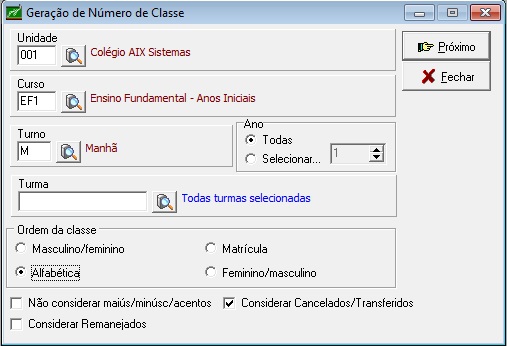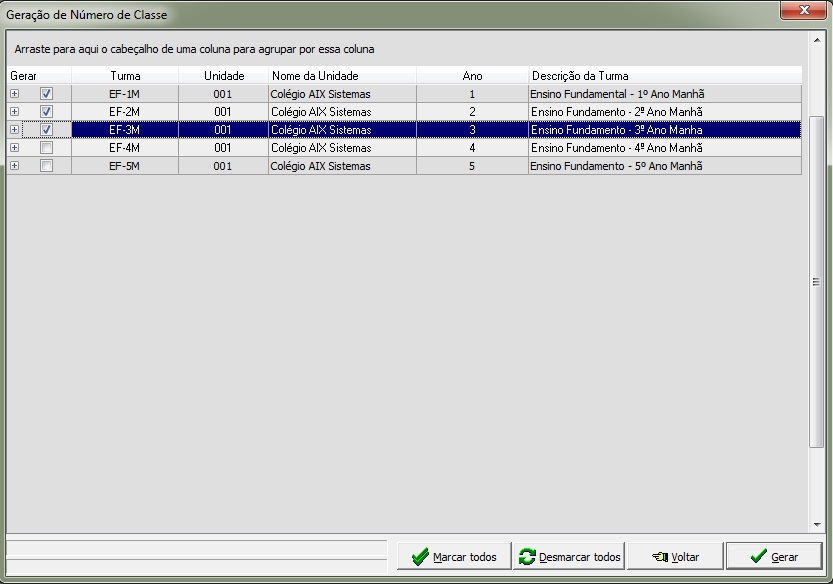|
|
| Linha 1: |
Linha 1: |
| − | ==Enturmação Manual== | + | ==Geração de Número de classe== |
| | | | |
| | + | Este recurso é um processo importante para clientes que utilizam o módulo Secretaria. Antes de se fazer a impressão dos diários de classes torna-se necessário ordenar os alunos das turmas, já que por padrão o sistema ordena os alunos pela ordem da realização da matrícula. |
| | | | |
| − | O usuário seleciona esta opção quando desejar realizar enturmações manuais de alunos. Para utilizar este opção o aluno deve estar com alguns dados já cadastrados na tela de matrícula com a unidade, curso, série, turno e situação. Desta forma o usuário apenas informa a nova turma e o número de classe do aluno.
| |
| − |
| |
| − |
| |
| − | [[Image:bas_img_123.jpg]]
| |
| − |
| |
| − |
| |
| − | Quando o aluno não possuir uma turma o sistema habilita o botão '''Editar''' para a realização da enturmação. A figura abaixo ilustra a tela para a pesquisa da turma e associação do aluno.
| |
| − |
| |
| − |
| |
| − | [[Image:bas_img_124.jpg]]
| |
| − |
| |
| − |
| |
| − | Esta opção também pode ser utilizada como uma opção de consulta da enturmação do aluno, já que a busca do aluno e visualização dos dados é mais rápida que pela tela de matrícula.
| |
| − |
| |
| − |
| |
| − | ===Enturmação Semi-Automática===
| |
| − | '''Disponível somente no Sistema Giz Escola'''
| |
| − |
| |
| − |
| |
| − | Este processo oferece um refinamento especial para que o usuário possa formar turmas completas, segundo seus próprios critérios, considerando por exemplo: nível de desempenho dos alunos, suas faixa etária, porcentagens do sexo masculino e do feminino.
| |
| − |
| |
| − |
| |
| − | A enturmação é dita semi-automática por exigir que uma pré-enturmação seja realizada antes de utilizar este recurso. Para fazer a enturmação semi-automática é necessário, no mínimo, matricular os alunos no curso, turno e período. As vezes pode ser utilizado também para reparar eventuais desentumações da turma realizada pela opção de [[Desenturmação]].
| |
| − |
| |
| − |
| |
| − | [[Image:bas_img_314.jpg]]
| |
| − |
| |
| − |
| |
| − | Na página '''Seleção''' são informados os critérios para seleção dos alunos, entre eles:
| |
| − |
| |
| − |
| |
| − | '''Turmas:''' o Sistema requisita informações para os campos Turma (Turma em que os alunos devem ser matriculados) e Turma anterior, (informação optativa) na qual o usuário especifica a turma da série e ano anteriores desejada. (Exemplo: os alunos aprovados, da turma 100, do ano de 2007, serão enturmados na Turma 200 da 2º série do ano de 2008);
| |
| − |
| |
| − |
| |
| − | '''Percentual de Homes e Mulheres:''' Através do campo Sexo podem ser informados o percentual de alunos do sexo masculino ou feminino desejado para a presente Turma.
| |
| − |
| |
| − |
| |
| − | '''Faixa de de Idade:''' Através do campo '''Idade''' podem ser informada a faixa de idade dos alunos para a presente Turma.
| |
| − |
| |
| − |
| |
| − | '''Máximo de Alunos:''' Deve ser informado neste campo o número máximo de alunos desejados para a turma. A enturmação obedecerá o limite aqui informado.
| |
| − |
| |
| − |
| |
| − | '''Ordem:''' Campo de seleção que determina a chave de classificação para o número de classe do aluno após a enturmação dos alunos.
| |
| − |
| |
| − |
| |
| − | '''Enturmados:''' Este é um campo somente para leitura. Ele exibe o resultado gerado após a seleção e a enturmação dos alunos, conforme o perfil (critérios) estabelecidos nos campos acima.
| |
| − |
| |
| − |
| |
| − | Ao clicar no botão '''Selecionar''' o Sistema processa a enturmação de alunos e a geração do número de classe. Durante o processo da enturmação o sistema pode apresentar mensagens informativas ao usuário nos casos em que tentar realizar a Enturmação:
| |
| − |
| |
| − |
| |
| − | *de um número superior ao número máximo de alunos informados no campo '''Máximo de Alunos''' definido no cadastro de [[Turmas - Giz Escola]];
| |
| − |
| |
| − | *de um aluno que já esteja enturmado na presente Turma - "Aluno já pertence à esta turma com o número...";
| |
| − |
| |
| − | *de um aluno que já esteja enturmado em outra Turma qualquer - "Aluno já enturmado";
| |
| | | | |
| − | *de um aluno cuja matrícula tenha sido cancelada - "Matrícula Trancada";
| + | Para realizar a ordenação dos alunos nas turmas selecione o tipo de ordem desejada para a turma no quadro 'Ordem da Classe' e clique no botão Próximo. |
| | | | |
| − | *equivocada, que implique em transferência de turma - "Turma de outra série. Haverá perda de Notas ou Turma de outro Curso".
| |
| − |
| |
| | | | |
| − | O Sistema apresenta mensagem informativa quando não localizar nenhum aluno, cujo perfil satisfaça aos critérios estabelecidos, pelo usuário, para a enturmação - mensagem: "Nenhum aluno selecionado para a turma".
| + | [[Image:bas_img_184.jpg]] |
| − |
| |
| | | | |
| − | Tendo selecionado algum aluno o sistema troca automaticamente para página Alunos Selecionados.
| |
| | | | |
| | + | É possível fazer a geração de número de classe para várias turmas de uma vez. Para tal, basta não especificar nenhuma turma no campo Turma e em seguida clicar no botão Próximo. Na tela seguinte, basta marcar para as quais se deseja fazer a geração e em seguida clicar no botão Gerar. Caso se deseja marcar todas, deve-se clicar no botão Marcar Todos, caso contrário, clica-se em Desmarcar Todos. Se a intenção for refazer o filtro clique no botão Voltar. |
| | | | |
| − | [[Image:bas_img_315.jpg]]
| |
| − |
| |
| − |
| |
| − | Nesta página o sistema apresenta a relação nominal dos alunos selecionados para a enturmação. Desejando alterar a seleção apresentada pelo sistema o usuário pode incluir ou excluir alunos. Para excluir alunos o usuário deve selecioná-lo e clicar no botão '''Remover'''. Para fazer a inclusão deve selecionar o aluno na página de '''Alunos Excedentes.'''
| |
| | | | |
| | + | [[Imagem:bas_img_geracao_num_class.jpg]] |
| | | | |
| − | [[Image:bas_img_316.jpg]]
| |
| − |
| |
| − |
| |
| − | Na página '''Alunos Excedentes''' é apresentada a relação dos alunos que ultrapassou a capacidade de alunos na turma. Para incluir alunos na enturmação selecione o aluno na relação de alunos excedentes e clique no botão '''Adicionar'''. O sistema move o aluno excedente para a relação de alunos selecionados.
| |
| − |
| |
| − |
| |
| − | Após os remanejamentos necessário o usuário '''confirma''' a enturmação dos alunos no botão Confirmar da página de '''Alunos Selecionados'''.
| |
| − |
| |
| − | ===Enturmação Automática===
| |
| − |
| |
| − |
| |
| − | A Enturmação Automática exige que uma pré-enturmação seja realizada antes de utilizar este recurso. Para fazer a enturmação automática é necessário, no mínimo, matricular os alunos no curso, turno e período.
| |
| − |
| |
| − |
| |
| − | Também exige que número de vagas já esteja definido no cadastro de [[Turmas - Giz Escola]], pois na enturmação automática não a como escolher qual turma o aluno vai estudar caso exista duas turmas para a mesma série (Exemplo: Tenho duas turmas 100A e 100B cada uma com 50 vagas disponíveis e desejo enturmar 90 alunos que já realizaram a matricula, quando efetuar a enturmação automática o sistema enturmará os 50 primeiros alunos por ordem de matricula na turma 100A, e os 40 alunos restantes na turma 100B).
| |
| − |
| |
| − |
| |
| − | Pode ser utilizado também para reparar eventuais desentumações da turma realizada pela opção de [[Desenturmação]].
| |
| − |
| |
| − |
| |
| − | [[Image:bas_img_317.jpg]]
| |
| − |
| |
| | | | |
| | <p align="justify"> | | <p align="justify"> |
| − | <font color="#008000">''':: Dica:''' </font>'''Para escolher a turma que o aluno vai estudar, utilize a opção Enturmação Semi-Automática.''' | + | <font color="#008000">''':: Dica:''' </font></p>'''É interessante deixar marcado o parâmetro Não considerar maiús/minúsc/acentos.''' |
| | [[Category:Giz Módulo Básico - Enturmações]] | | [[Category:Giz Módulo Básico - Enturmações]] |
Geração de Número de classe
Este recurso é um processo importante para clientes que utilizam o módulo Secretaria. Antes de se fazer a impressão dos diários de classes torna-se necessário ordenar os alunos das turmas, já que por padrão o sistema ordena os alunos pela ordem da realização da matrícula.
Para realizar a ordenação dos alunos nas turmas selecione o tipo de ordem desejada para a turma no quadro 'Ordem da Classe' e clique no botão Próximo.
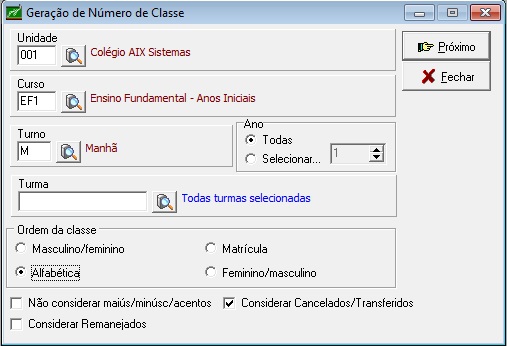
É possível fazer a geração de número de classe para várias turmas de uma vez. Para tal, basta não especificar nenhuma turma no campo Turma e em seguida clicar no botão Próximo. Na tela seguinte, basta marcar para as quais se deseja fazer a geração e em seguida clicar no botão Gerar. Caso se deseja marcar todas, deve-se clicar no botão Marcar Todos, caso contrário, clica-se em Desmarcar Todos. Se a intenção for refazer o filtro clique no botão Voltar.
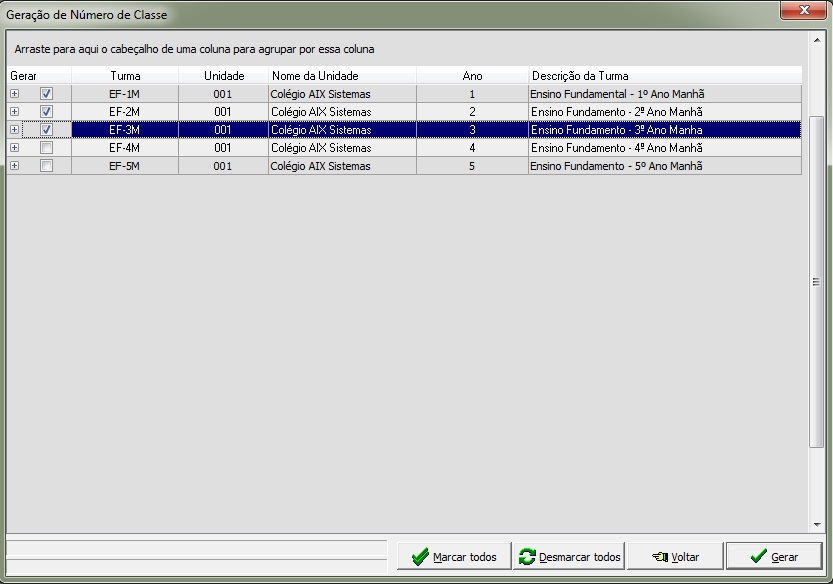
:: Dica:
É interessante deixar marcado o parâmetro Não considerar maiús/minúsc/acentos.